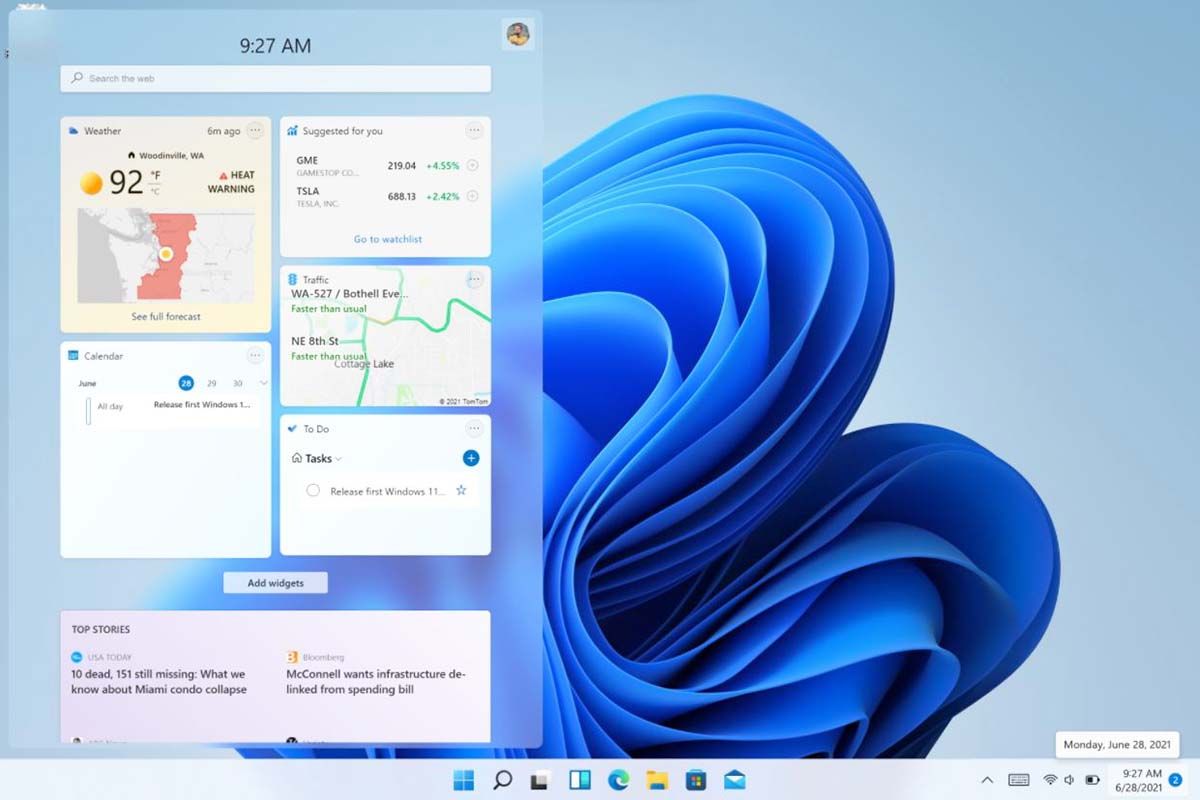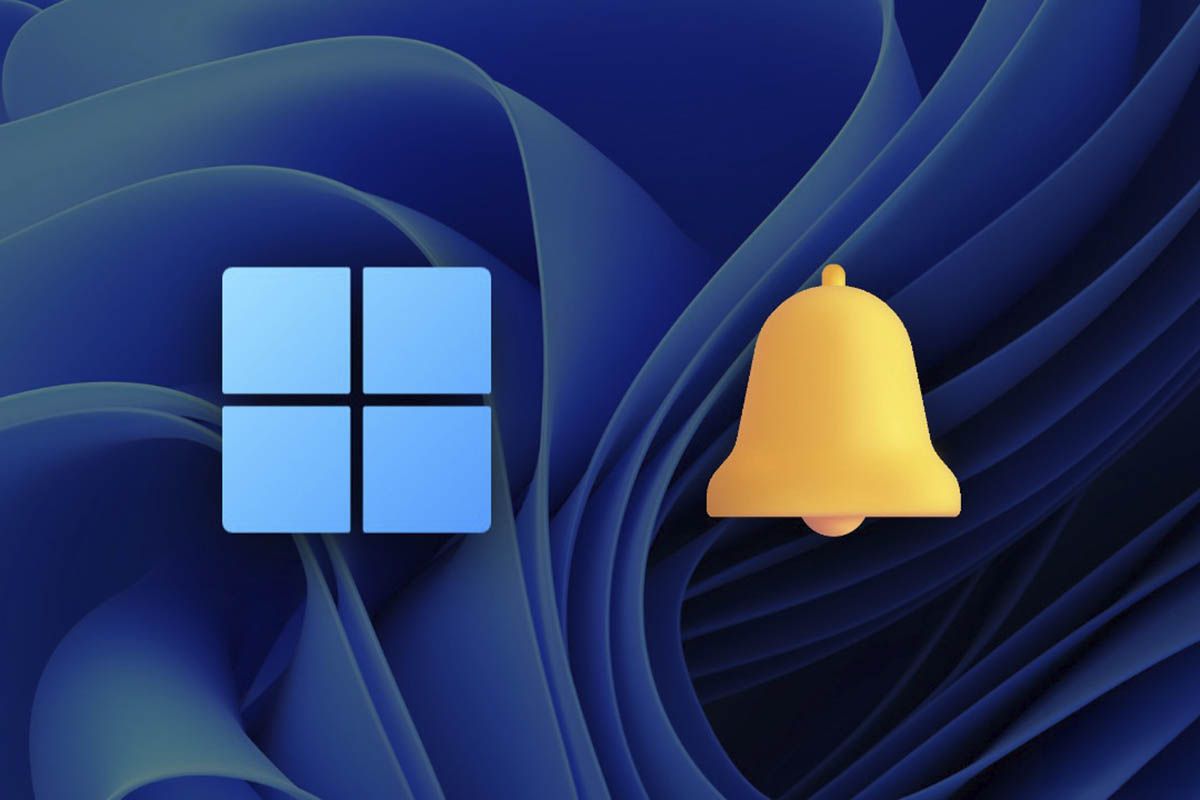为什么Windows 11需要TPM 2.0芯片?您不会在商店的 PC 说明表上找到 TPM 芯片,也无需担心。这是我们认为理所当然的芯片,直到微软将其纳入Windows 11 要求。
原来它是一个超级重要的综合体。 TPM 代表“可信平台模块”。它是一种通过生成和存储加密密钥以及执行防篡改功能在硬件级别提供安全相关功能的芯片。它还提供针对恶意软件和其他类型攻击的额外保护。
微软解释说,所有 Windows 11 系统都将拥有“硬件信任根”。 TPM 是计算机核心中的防篡改元件,可用于磁盘加密和 Windows 安全生物识别登录等安全功能。
微软与TPM 2.0芯片之间的关系是新的吗?

不,Microsoft 要求制造商在新设备上安装 TPM自 2016 年 7 月 28 日起。自该日期起,每台制造的安装了 Windows 的新设备都必须具有 TPM 2.0 芯片并默认启用。
现在,这是设备制造商获得许可并交付预装 Windows 的要求。如果您自己组装计算机,也许您购买了没有 TPM 芯片的主板,安装了 Windows 10 并且可以正常工作。
为什么Windows 11需要TPM 2.0芯片?
为了定义这一点,我们将给您一个例子:BitLocker 加密可以将加密密钥存储在 TPM 中以保护您的文件。当您的电脑启动时,TPM 中存储的密钥将用于解锁您的驱动器。如果攻击者启动您的系统驱动器并将其插入另一台 PC,则在没有 TPM 中存储的密钥的情况下,攻击者无法解密它并访问您的文件。
TPM 将为每个 Windows 11 系统提供硬件安全基线。微软不必在 Windows 11 上创建基于软件的“黑客”,也不必在许多 PC 上禁用磁盘加密等重要功能。
那么 TPM 1.2 芯片又如何呢?
微软不想冒任何风险。 TPM 2.0 芯片相对于 TPM 1.2 芯片有一大优势:支持更现代的加密算法。自 2016 年以来,TPM 2.0 芯片已经非常常见并经过测试,因此微软认为 Windows 11 需要 TPM 2.0 芯片是非常合乎逻辑的。虽然看起来如果你有 TPM 1.2 版本,你将能够毫无技巧地运行 Windows 11。
您的电脑有 TPM 芯片吗?是否已禁用?
如果您在 2016 年底购买了一台预装 Windows 10 的电脑您很可能已经启用了 TPM 2.0。如果您的 PC 较旧,则可能具有或不具有 Windows 11 所需的 TPM 许多 PC 已从 Windows 7 升级到 Windows 10,但可能不具有。自己组装 PC 的人应该检查他们是否有 TPM 2.0 芯片。
检查您的机器是否有 TPM 芯片并且版本非常简单:
-
WINDOS + S 并写入 TPM.MSC -
您可以检查版本
使用命令 tpm.msc 检查您是否有 TPM 芯片
- 使用 Windows + S 输入搜索引擎。
- 放置“tpm.msc”。如果您的电脑有 TPM 芯片,则会出现一个图标。
- 点击该图标,会出现一个窗口,其中包含所有规格,在这里您可以看到芯片的版本,它必须是2.0。
- 如果没有图标并且出现消息“找不到兼容的 TPM”,则很遗憾,您的 PC 中没有 TPM 芯片(或者在 BIOS 中禁用了 TPM 芯片)。
-
WINDOWS + S > 输入 POWERSHELL > 输入管理员身份 -
检查版本
通过 PowerShell
- 使用 Windows + S 进入搜索引擎并输入 PowerShell。
- 你会在上面看到它。要进入它,最好以管理员身份,在右侧的菜单中查找该选项。
- 现在在 PowerShell 中写入“get-tpm”。您将看到所有规格,包括版本(记住,它必须是 2.0)。如果出现“False”,则表明您没有 TPM 芯片。
也可能是您的 PC 具有 TPM 芯片,但它已被禁用
在这种情况下,您必须进入机器的 BIOS 并按以下步骤操作:
- 重新启动您的电脑。再次启动时,连续按 Esc、F2、F8、F12 或 DEL 键,这取决于您的电脑品牌和安装的 BIOS。如果某个键不起作用,请重新启动电脑并尝试另一个键,直到进入 BIOS(通常大多数情况下会显示一个屏幕,指示按哪个键可访问 BIOS)。
- 进入 BIOS 后,查找名为“可信计算”、“安全芯片选择”的菜单或任何涉及安全的菜单。在那里,找到一行 TPM,并将其从“禁用”更改为“启用”。看看它是否说明了芯片版本,如果没有,您可以在上面解释的过程中看到该版本。
- 保存并退出BIOS,一般为F10,但随电脑版本和品牌不同而变化。
这一切的真正问题是微软的沟通很差。如果这家计算巨头警告说有一天需要 TPM 2.0,那么主板制造商可能不会吝惜添加它。 PC 爱好者会确保他们的设备具有 TPM。微软最初表示将部分支持TPM 1.2,但后来改变了主意。
尽管如此,Windows 11 需要 TPM 2.0 芯片,如果您没有,我们有一个技巧安装 Windows 11 sin 芯片 TPM。还有另一种选择,在 VirtualBox 上安装 Windows 11,这是一个模拟器,可创建一个虚拟空间,您可以在其中运行任何操作系统,并且不需要 TPM 芯片。解决方案是存在的,但如果您使用 VirtualBox,您将无法获得 PC 100% 的性能。